Tabla de Contenido
![]() Sobre el autor
Sobre el autor
![]() Artículos Relacionados
Artículos Relacionados
-
-
-
-
- Cómo encontrar la mejor herramienta de recuperar archivos borrados gratis online
- [Recomendado] Descargar la mejor herramienta de recuperar archivos borrados gratis online en 2023
- Cómo restaurar todos los archivos perdidos en 3 pasos
- Los 5 mejores programas gratuitos de recuperación de datos
- Plan de catástrofe para recuperar archivos online
Cómo encontrar la mejor herramienta de recuperar archivos borrados gratis online
Cuando mencionamos la herramienta de recuperar archivos online, puede sonar extraño para alguien que no esté familiarizado con esta palabra. Pero cuando cambiamos la forma de describirla, como software de recuperación de datos online, puede que entonces sientas que ya conoces esta herramienta, ¿verdad? ¿Sabes cómo encontrar una herramienta o software de recuperación online adecuado?
Hay mucho software de recuperación de datos disponible en Internet, y puedes encontrar uno sin esfuerzo siempre que lo necesitemos. Pero, ¿cómo puedes estar seguro de si el que descargas online es la mejor herramienta de recuperación? Aquí tienes una lista de características para que decidas cuál probar:
1. 100% seguro: sin riesgos, sin virus ni otro malware incluido
2. Disponible para recuperación de datos online y offline
3. Fácil de usar, con un diseño de interfaz de usuario simplificado y un potente servicio de atención al cliente en línea
4. Compatible con Windows y Mac OS
La mayor característica del mejor software de recuperar archivos borrados online debe ser que sea capaz de restaurar más de 100 tipos diferentes de archivos en múltiples circunstancias de pérdida de datos con pasos sencillos, siendo aplicable por todos los usuarios. ¿Cómo encontrar una herramienta de este tipo para restaurar tus datos perdidos?
[Recomendado] Descargar la mejor herramienta de recuperar archivos borrados gratis online en 2023
Sí, puedes buscarlo en Google y verás que hay diversas necesidades diferentes de herramienta de recuperación online, como para USB, Windows 10, tarjeta de memoria, etc., como en la imagen de abajo:

A partir del resultado de la búsqueda, puedes seleccionar una única herramienta que sólo satisfaga una de tus necesidades específicas de recuperación, como la recuperación de fotos, la recuperación de Excel o la recuperación de tarjetas SD de memoria, o elegir un software de recuperación de datos todo en uno disponible en línea para restaurar lo que hayas perdido sin límite.
Si estás probando todos los medios que conoces para encontrar la mejor herramienta de recuperación online para resolver problemas graves de pérdida de datos, el software de EaseUS puede ayudarte.
Software de recuperar archivos online - Está listo para ayudar
Con más de 10 años de experiencia en recuperación de datos, EaseUS Data Recovery Wizard ofrece excelentes soluciones de recuperación de datos para usuarios de todo el mundo. Siempre que pierdas datos en ordenadores o dispositivos de almacenamiento debido a borrado, formateo, ataque de virus u otras razones, puedes recurrir a él como primera ayuda.
El software de EaseUS ofrece incluso un servicio en línea para ayudar a resolver los problemas de datos de los usuarios. Puedes conseguirlo buscando "software de recuperación de datos de EaseUS" o descargarlo directamente aquí haciendo clic en el botón de descarga de este pasaje.
Tasa de Recuperación 99,7%
Calificación de Trustpilot 4,4
Ahora, este software se ha actualizado a la versión 13.5 con múltiples funciones nuevas que puedes descargar y disfrutar de un proceso de recuperación de datos mejor y más rápido en tu dispositivo:
| Características | Actualizaciones |
|---|---|
|
|
Cómo recuperar archivos perdidos con EaseUS Data Recovery Wizard (3 pasos)
Con este software instalado en tu PC, sólo tienes que activarlo para restaurar un número ilimitado de archivos de tu ordenador o dispositivos de almacenamiento mediante EaseUS Data Recovery Wizard.
- Nota
- Si tus archivos perdidos tienen menos de 2 GB, también puedes recurrir a la versión gratuita de EaseUS Data Recovery Wizard para obtener ayuda en la recuperación de datos. La calidad de la recuperación de datos y los pasos de funcionamiento son los mismos que en la versión de prueba.
Paso 1 - Ejecute EaseUS Data Recovery Wizard
Seleccione la partición o ubicación del disco donde están los archivos borrados y haga click en "Buscar datos perdidos".

Paso 2 - EaseUS Data Recovery Wizard comenzará el proceso de escaneo para encontrar archivos borrados. El proceso de escaneo comenzará automáticamente para encontrar archivos eliminados.

Paso 3 - Pre-visualice y restaure los archivos
Puede filtrar los resultados del escaneo por tipo de archivos, seleccione los archivos encontrados y haga click en "Recuperar" para traerlos de vuelta. Debería guardar esos archivos salvados en una ubicación segura del disco o en una unidad de almacenamiento externa, en vez del lugar donde se eliminaron los archivos.

- Trucos que ayudan a encontrar los datos deseados
- Filtro: una forma rápida para buscar archivos deseados por diferentes tipos.
- Búsqueda personalizada: buscar directamente el nombre o el tipo del archivo.
- Archivos RAW: buscar archivos que pierden nombres o rutas.
- Partición Perdida: buscar archivos formateados.
Los 5 mejores programas gratuitos de recuperación de datos para Windows 10/8.1/8/7
Hay veces que se te olvida hacer una copia de seguridad de los archivos en Google Drive o One Drive. No te preocupes, hay herramientas que pueden profundizar en la arquitectura de tu universo perdido y recuperar tus archivos. Aquí he enumerado los 5 mejores programas gratuitos de recuperación de datos. EaseUS es sin duda el mejor. Pero la lista de la que hablo a continuación contiene otras 5 herramientas.
- Top 1. Stellar Data Recovery
- Top 2. Recuva
- Top 3. Disk Drill
- Top 4. Recover My Files
- Top 5. Wise Data Recovery
Top 1. Stellar Data Recovery
Stellar Data Recovery software es una excelente herramienta de recuperación de datos que ayuda a recuperar datos de diversas situaciones reales de pérdida de datos. Está diseñado para necesidades personales y empresariales. Disponible para Mac y Windows, Stellar Data Recovery puede recuperar tus archivos de diversas fuentes.
- Recupera documentos perdidos o eliminados, archivos de datos de correo electrónico, vídeos, fotos, etc.
- Recupera datos de PC, portátil, disco duro y memoria USB
- Recupera archivos perdidos por formateo o corrupción de la unidad
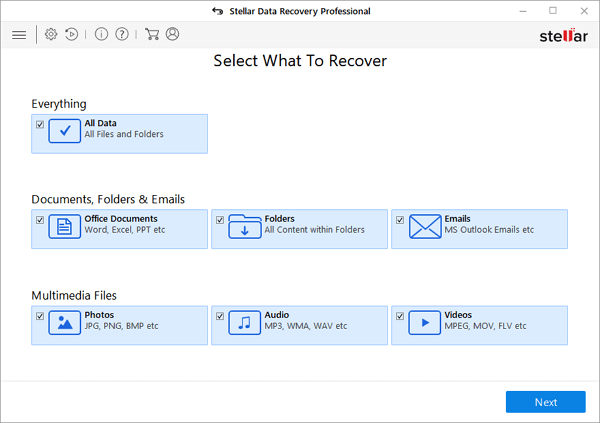
Top 2. File Recovery Software - Recuva
Recuva lleva 15 años prestando servicios de recuperación de datos. Puede recuperar fotos, música, documentos, vídeos, correos electrónicos o cualquier otro tipo de archivo que hayas perdido. Y puede recuperarlos de cualquier soporte regrabable que tengas: tarjetas de memoria, discos duros externos, memorias USB, ¡y mucho más!
- Proporciona un Asistente Recova que te ayuda a recuperar archivos fácilmente
- Admite la recuperación de correo electrónico de Thunderbird, Outlook Express, Windows Mail y Microsoft Outlook
- Tiene una interfaz integrada que simplifica el proceso de recuperación
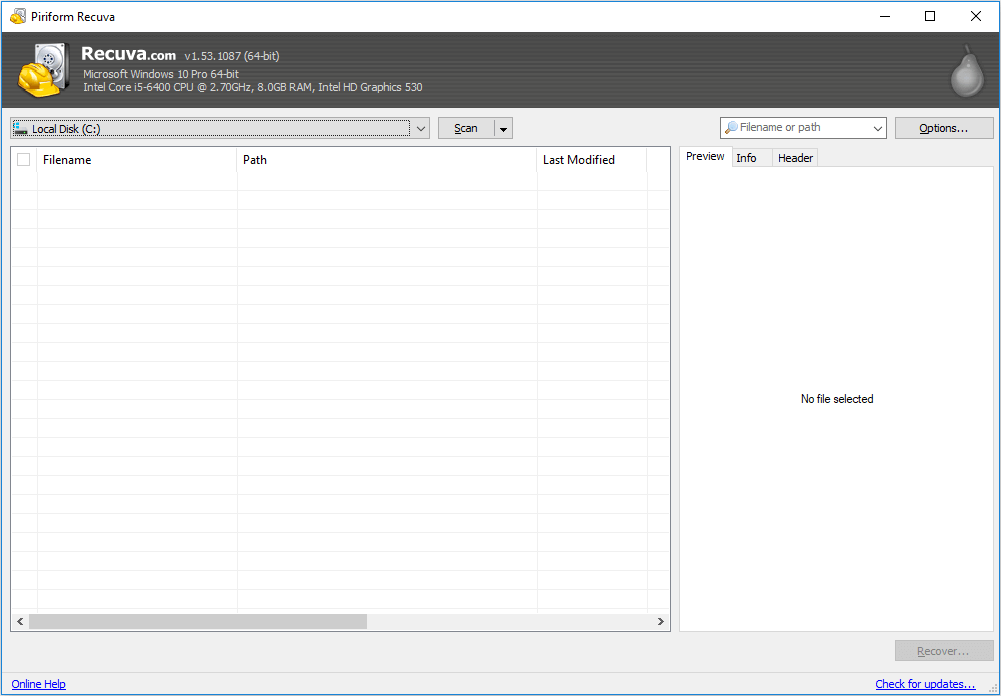
Top 3. Disk Drill - Otro programa de recuperación de datos
El software de recuperación de datos: Disk Drill tiene una versión gratuita que puede recuperar 500 MB de datos gratis. Puede recuperar cualquier tipo de archivos eliminados en Windows, incluidos documentos de Office, mensajes y archivos multimedia, de forma rápida y sencilla.
- Recuperación gratuita de datos de hasta 500 MB
- Protección de datos gratuita con Recovery Vault
- Copias de seguridad gratuitas a nivel de byte de tus medios de almacenamiento
- Previsualiza los archivos perdidos antes de realizar una recuperación
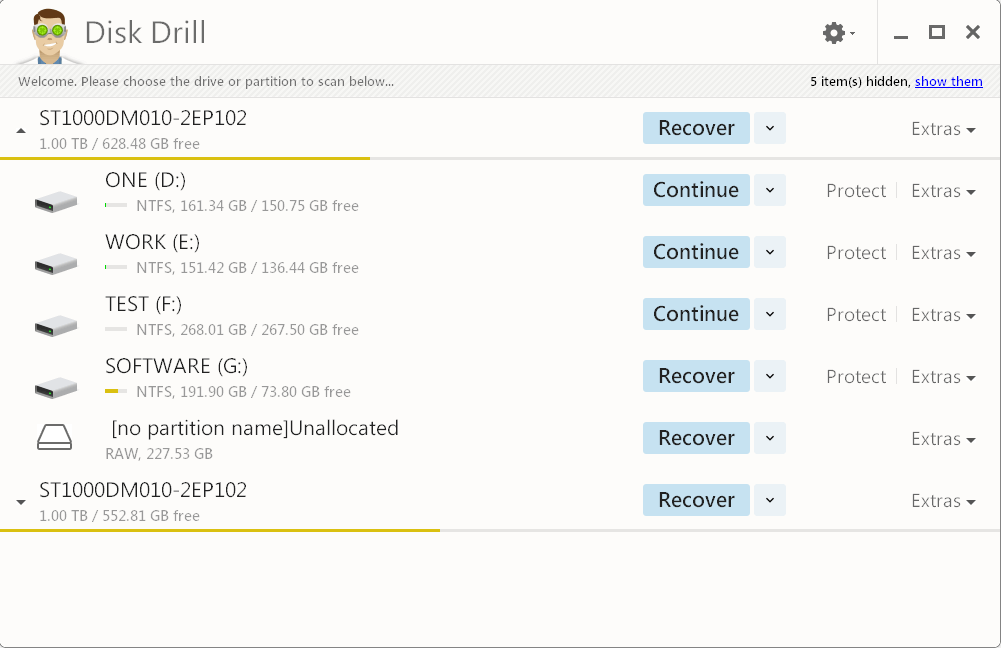
Top 4. Recover My Files
Por último, pero no por ello menos importante, el software de recuperación de datos Recover My Files es también una de las mejores herramientas gratuitas. Recupera archivos borrados de la Papelera de Reciclaje de Windows, del disco duro o de una unidad flash USB.
- Recupera datos de discos duros, tarjetas de cámaras, USB, Zip, disquetes, iPod y otros soportes
- Recupera archivos aunque se hayan vaciado de la Papelera de reciclaje
- Restaura los archivos tras un formateo accidental, aunque hayas reinstalado Windows
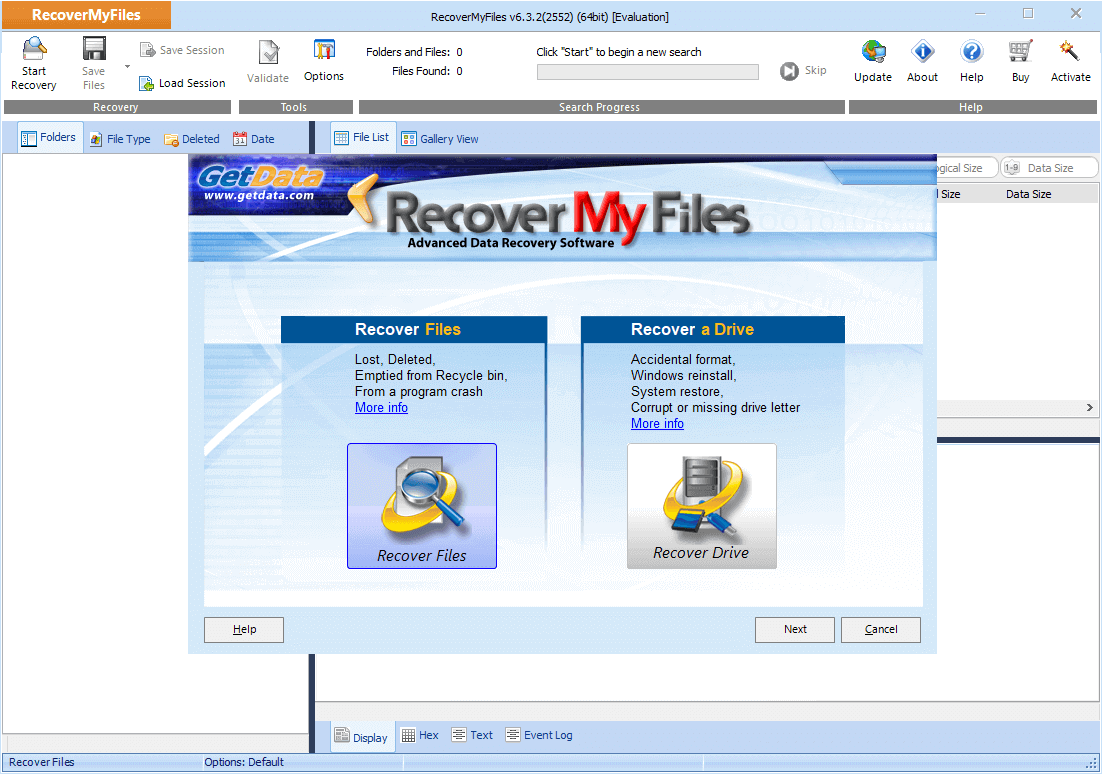
Top 5. Recuperación de datos sin conexión - Wise Data Recovery
Wise Data Recovery es una aplicación gratuita de recuperación de datos. Wise Data Recovery recupera múltiples tipos de archivos, no sólo documentos, sino también vídeos, audios, correos electrónicos, etc.
- Es ligero y ocupa poco espacio
- Proporciona versiones portátiles
- Esta herramienta filtra los archivos por categorías

Plan de catástrofe para la recuperación de datos en línea
Como sabes, los problemas de pérdida de datos pueden ocurrir en cualquier momento, cuando cometes una operación falsa o te encuentras con un apagón repentino o un fallo del sistema. Por eso, para proteger los datos de un desastre no basta con tener a mano una herramienta profesional de recuperación online.
Siempre debes tener un plan de desastres para la recuperación de datos en línea, para evitar la pérdida de datos o para poder restaurar los datos cuando se produzca un desastre, como restaurar los datos de un ordenador muerto. El software de EaseUS ha reunido dos herramientas fiables para ayudarte a crear un plan de desastre completo para la recuperación de datos.
# 1. Haz copias de seguridad periódicas de los datos esenciales en otro disco o disco duro externo
Puedes elegir entre copiar los archivos uno a uno o crear una copia de seguridad completa de todos los archivos importantes en otro dispositivo de almacenamiento a la vez, utilizando el software de backup. Al hacerlo, tus datos sobrevivirán a múltiples desastres de pérdida de datos e incluso de caída del sistema.
Aquí nos gustaría recomendarte que pruebes EaseUS Todo Backup. Te permite hacer copias de seguridad selectivas de archivos, de una partición completa del disco e incluso del sistema Windows en sólo 3 pasos:
Paso 1. Inicie EaseUS Todo Backup y pulse en "Crear una copia de seguridad".

Paso 2. Después, elija "Disco". Está disponible para hacer una copia de seguridad de todo el disco o de una determinada partición.

Paso 3. Seleccione el destino de copia de seguridad, o va a elegir la ubicación más adecuada por defecto.
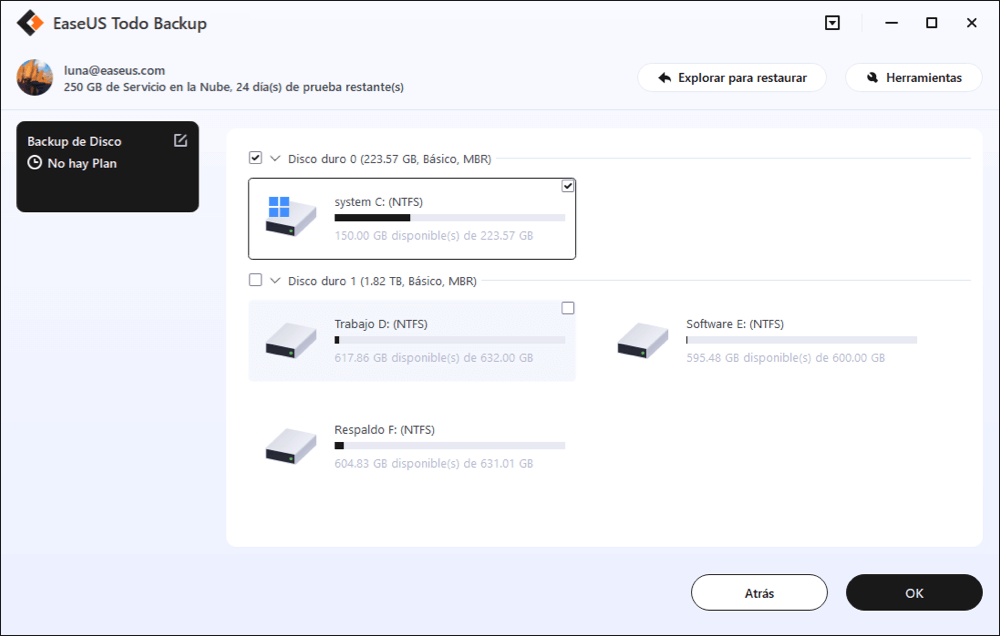
Paso 4. Haga clic en "Backup ahora" para completar todo el proceso.
# 2. Pide ayuda a la Herramienta de Recuperación de Datos en Catástrofes
Otro método resistente a desastres para proteger tus datos en un disco duro de ordenador es aplicar un software fiable de recuperación de datos para obtener ayuda. Tal vez te preguntes si EaseUS Data Recovery Wizard podrá ayudarte.
Sí, su versión de arranque WinPE - (EaseUS Data Recovery Wizard Pro with Bootable Media) podrá rescatarte de un fallo del sistema operativo, de un ordenador muerto o de un problema de funcionamiento.
Todo lo que necesitas es utilizarlo para crear de antemano un disco de arranque WinPE. Cuando el ordenador muera o no arranque, puedes reiniciar el PC desde él y aplicar EaseUS Data Recovery Wizard para restaurar todos tus archivos.
Conclusión
El artículo describe el software gratuito de recuperación de datos junto con sus ventajas. Si buscas un programa de recuperación de datos de descarga gratuita desde sitios online para tu ordenador, elige estas herramientas de arriba según tus necesidades.
Tasa de Recuperación 99,7%
Calificación de Trustpilot 4,4
Sobre el autor
Con un interés en la redacción y la tecnología informática, Luna eligió trabajar como editora en EaseUS. Es una profesional de la recuperación de datos, restauración y copia de seguridad. Luna seguirá escribiendo y ayudándole a la gente a solucionar sus problemas.
Artículos Relacionados
-
Cómo solucionar el problema de que no se encontró el punto de entrada DllRegisterServer
![Luna]() Luna
2025/09/23
Luna
2025/09/23 -
Cómo recuperar correos eliminados de Yahoo
![Luna]() Luna
2025/09/23
Luna
2025/09/23
